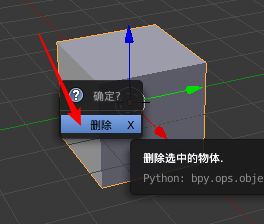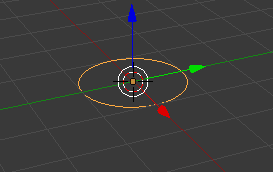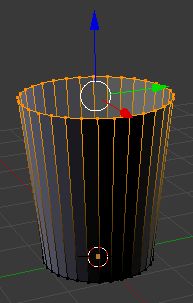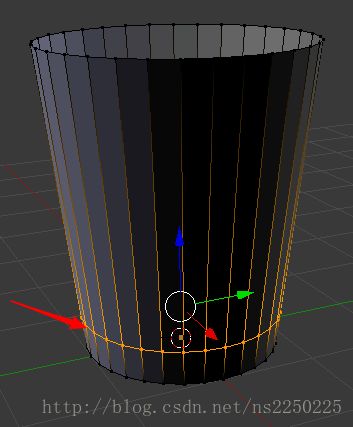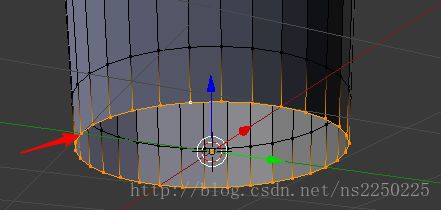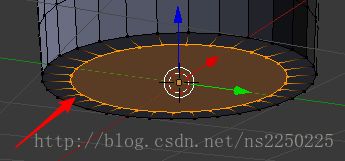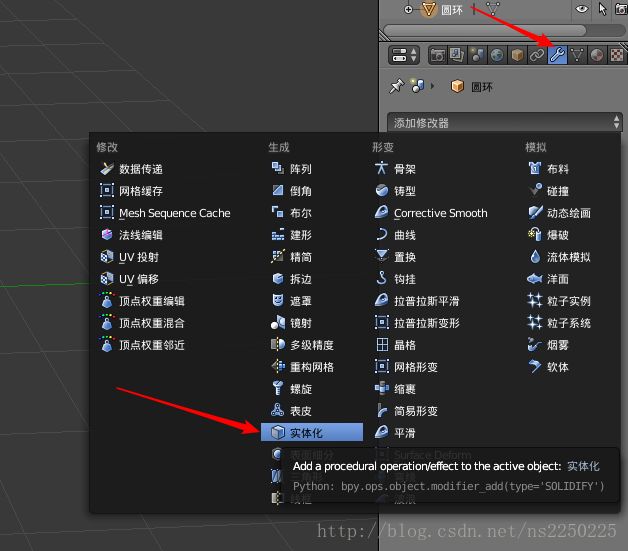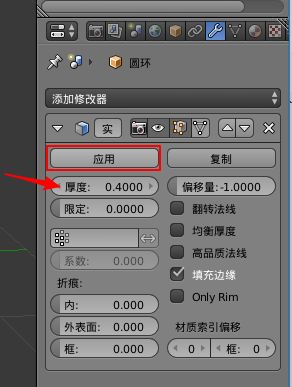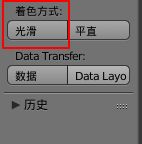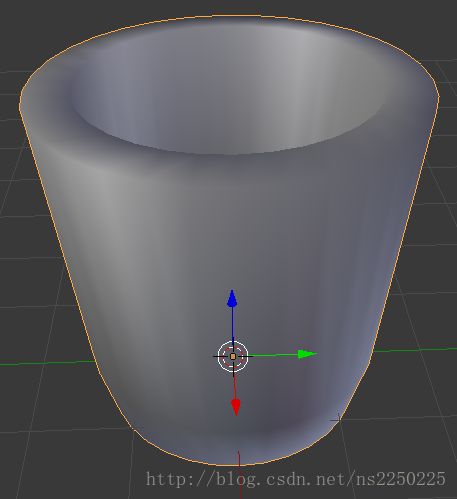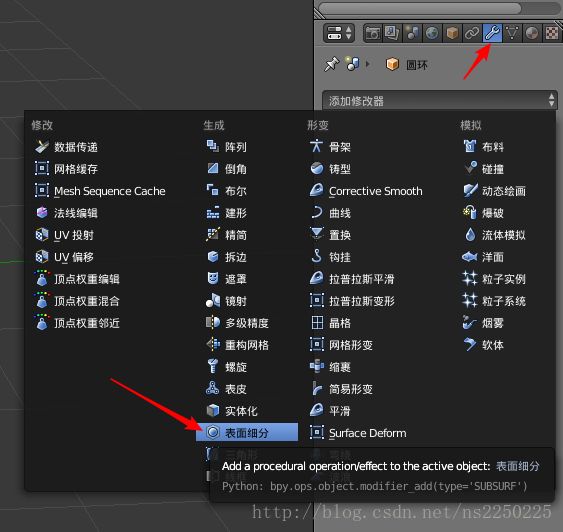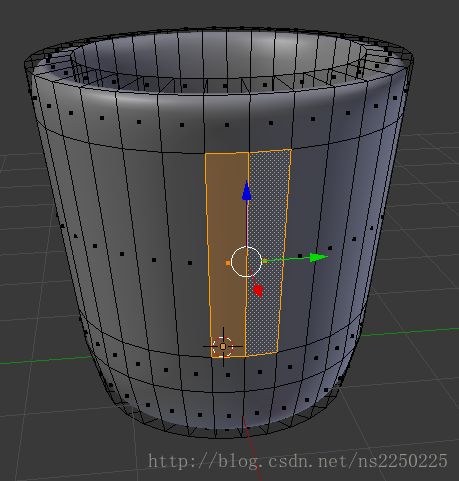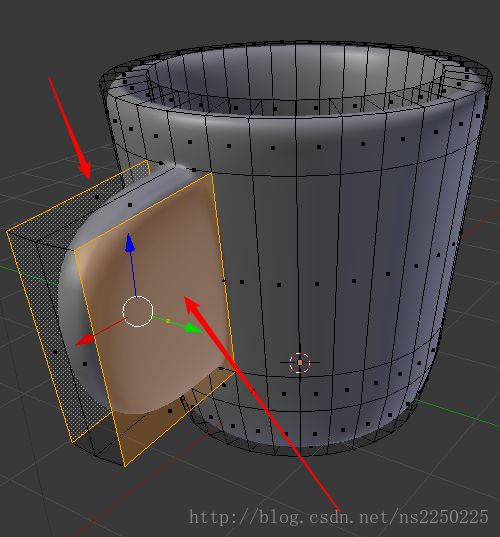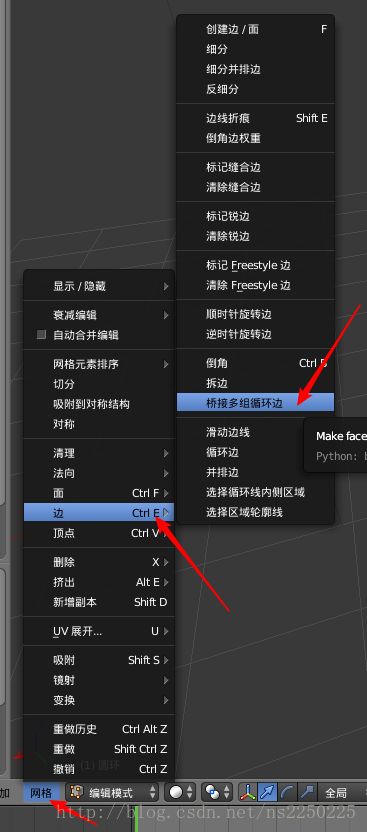- THULAC-Python 使用教程
时昕海Minerva
THULAC-Python使用教程THULAC-PythonTHULAC-Python:由清华大学开发的中文词法分析工具包,提供中文分词和词性标注功能。项目地址:https://gitcode.com/gh_mirrors/th/THULAC-Python项目介绍THULAC(THULexicalAnalyzerforChinese)是由清华大学自然语言处理与社会人文计算实验室研制推出的一套中文词
- 渗透测试 - webshell jsp一句话大马 && 蚁剑连接
浩浩测试一下
OWASPTop漏洞web渗透java开发语言网络安全安全系统安全web安全
目录大木马webshell大马连接大木马<%@pageimport="javax.imageio.*"%&g
- 【Prometheus】【 Blackbox Exporter】CentOS 上安装 Blackbox Exporter 的操作步骤
张声录1
prometheus实战prometheuscentoslinux
目录1.下载BlackboxExporter1.1下载稳定版二进制文件1.2解压文件1.3移动可执行文件⚙️2.配置BlackboxExporter2.1创建配置文件2.2添加基础配置️3.创建Systemd服务3.1创建systemd单元文件3.2添加以下内容3.3重新加载Systemd3.4检查服务状态4.验证BlackboxExporter是否正常运行4.1访问Web界面5.在Prometh
- 掌握 Python 网络爬虫技术:从基础入门到高级实践(附带爬虫案例)
一ge科研小菜鸡
Python编程语言python
个人主页:一ge科研小菜鸡-CSDN博客期待您的关注网络爬虫是自动访问网站并抓取网页数据的程序。Python凭借其丰富的库和易于使用的特性,成为开发网络爬虫的首选语言。本文将详细介绍如何使用Python进行网络爬虫开发,包括基本概念、主要工具、数据解析和高级爬取技术,并提供一个完整的实践案例。1.网络爬虫概述1.1什么是网络爬虫?网络爬虫(WebCrawler)是指用于访问和抓取网页内容的自动化脚
- 探索Apache NetBeans Maven Archetypes —— 构建强大的NetBeans套件
滕娴殉
探索ApacheNetBeansMavenArchetypes——构建强大的NetBeans套件netbeans-mavenutils-archetype-nbm-suite-rootApacheIncubatorPagespeedWebsite是ApachePagespeed项目的一个孵化网站,提供了关于ApachePagespeed项目的介绍、文档和示例代码。这个项目适用于Web开发者和性能优
- 推荐开源项目:Apache NetBeans Maven Skin for Website
黎杉娜Torrent
推荐开源项目:ApacheNetBeansMavenSkinforWebsitenetbeans-webskinApacheNetBeansmavensiteskinformavenbuild项目地址:https://gitcode.com/gh_mirrors/ne/netbeans-webskin1、项目介绍ApacheNetBeansMavenSkinforWebsite是一个专为基于Mav
- 推荐文章:探索Apache NetBeans —— 开源社区的全能网页构建伙伴
任澄翊
推荐文章:探索ApacheNetBeans——开源社区的全能网页构建伙伴netbeans-websiteApacheNetBeansWebsite项目地址:https://gitcode.com/gh_mirrors/ne/netbeans-website项目介绍在这个快速发展的数字化时代,开发高效、互动性强的网站是每个技术团队的核心任务。ApacheNetBeans作为一款久负盛名的集成开发环境
- WAF相关知识及安全狗的部署和绕过_安全狗waf拦截规则
2401_86951318
安全网络
2)工具检测二:安全狗使用指南(一)安全狗的下载(二)安全狗的安装(三)安全狗绕过一:WAF基础知识(一)WAF简介WAF即Web应用程序防火墙通过过滤和监视Web应用程序与Internet之间的HTTP通信来帮助保护Web应用程序,WebApplicationFirewall(WEB应用防护系统)。WAF与传统的Firewall(防火墙)不同,WAF针对的是应用层。WAF可以用来屏蔽常见的网站漏
- 基于web的订餐系统的设计与实现
AI大模型应用之禅
AI大模型与大数据计算科学神经计算深度学习神经网络大数据人工智能大型语言模型AIAGILLMJavaPython架构设计AgentRPA
基于web的订餐系统的设计与实现1.背景介绍随着互联网技术的迅猛发展,基于Web的应用系统在各行各业中得到了广泛应用。订餐系统作为餐饮行业的重要组成部分,极大地提升了用户的订餐体验和餐厅的运营效率。本文将详细探讨基于Web的订餐系统的设计与实现,旨在为读者提供一个全面的技术指南。2.核心概念与联系在设计和实现基于Web的订餐系统时,需要理解以下核心概念:2.1用户角色订餐系统涉及多个用户角色,包括
- 编写python 后端 vscode 安装插件大全
weixin_42113341
pythonvscode开发语言
在使用VisualStudioCode(VSCode)进行Python开发,特别是涉及FastAPI、Django和Flask等Web框架时,安装合适的扩展插件可以显著提升开发效率和代码质量。以下是推荐的VSCode插件,涵盖了代码编辑、调试、格式化、版本控制、代码质量、框架支持等多个方面。为了方便阅读,插件被分为多个类别,并附有简要介绍。1.核心Python开发插件1.1Python(Micro
- 1秒 vs. 60秒:Nginx如何让VR/AR内容分发快如闪电?
墨瑾轩
Nginx乐园nginxvrar
关注墨瑾轩,带你探索编程的奥秘!超萌技术攻略,轻松晋级编程高手技术宝库已备好,就等你来挖掘订阅墨瑾轩,智趣学习不孤单即刻启航,编程之旅更有趣虚拟现实(VR)和增强现实(AR)技术正以前所未有的速度改变着我们与数字世界互动的方式。然而,随着这些应用变得越来越复杂,对于快速加载和流畅交互的需求也日益增长。如何在不影响性能的前提下提供丰富的多媒体体验?答案或许就藏在Web服务器的技术革新之中。今天,我们
- 计算机毕业设计ssm基于Web的医院陪诊系统的设计与实现go8299(附源码)新手必备
一念 计算机毕设源码程序
课程设计前端
本项目包含程序+源码+数据库+LW+调试部署环境,文末可获取一份本项目的java源码和数据库参考。系统的选题背景和意义选题背景:随着社会的发展和人们生活水平的提高,医疗服务的需求也越来越多样化。在传统的医院就诊过程中,患者通常需要自行前往医院,并且由于医生工作繁忙,陪诊时间有限,导致患者在就诊过程中感到孤独和不安。而基于Web的医院陪诊系统的设计与实现,可以为患者提供更加便捷和贴心的就医体验。意义
- Spring Boot 整合 MySQL 和 Druid 连接池
疯狂的键盘侠
springbootmysqlspringbootmysqldruid
SpringBoot整合MySQL和Druid连接池一、引言在JavaWeb开发中,SpringBoot凭借其简洁的配置和强大的功能成为主流框架,而MySQL作为常用的关系型数据库,与SpringBoot的结合十分紧密。Druid是阿里巴巴开源的一款高性能数据库连接池,它提供了丰富的监控和扩展功能,能有效提升应用程序与数据库交互的性能和稳定性。本文将详细介绍如何在SpringBoot2和Sprin
- php workman 和swoole,workerman和swoole的区别
weixin_39530647
phpworkman和swoole
workerman和swoole都是phpsocket服务器框架,都支持长连接、tcp和udp、websocket、异步、分布式部署等workerman纯php写的,swoole是php的c扩展,性能肯定更高,百度、腾讯不少产品的server就是基于swoole的workerman上手更快,文档更丰富,社区活跃,社区基本做到有问必答。(推荐学习:workerman教程)性能上Swoole毕竟是C语
- php workerman和swoole,workerman和swoole的区分_PHP开发框架教程
我吃掉了一辆奔驰
php
workerman和swoole都是phpsocket服务器框架,都支撑长衔接、tcp和udp、websocket、异步、分布式布置等workerman纯php写的,swoole是php的c扩大,机能一定更高,百度、腾讯不少产物的server就是基于swoole的workerman上手更快,文档更雄厚,社区活泼,社区基础做到有问必答。(引荐进修:workerman教程)机能上Swoole毕竟是C言
- workerman和swoole性能对比分析
csdndddsd
swoolephp后端
在大多数情况下,swoole具有更好的总体性能,因为它在并发能力、内存消耗、i/o吞吐量和网络吞吐量方面都胜过workerman。其性能优势归功于c扩展、高效的i/o事件循环和内存管理技术,使其适用于高并发、高吞吐量的web应用程序、实时应用程序和微服务架构。Workerman和Swoole性能对比结论:在大多数情况下,Swoole具有更好的总体性能。详细对比:Workerman和Swoole是两
- Python Flask教程
洒脱的六边形战士加辣
pythonpythonflask开发语言
一、前言Flask是一个用Python编写的轻量级的Web应用框架。Flask基于WSGI(WebServerGatewayInterface)和Jinja2模板引擎,旨在帮助开发者快速、简便地创建Web应用。Flask被称为"微框架",因为它使用简单的核心,用扩展增加其他功能。1.HelloWorld以下的Flask程序会在网页输出HelloWorld:fromflaskimportFlaska
- 知识图谱自动构建工具有哪些
Nate Hillick
知识图谱neo4j人工智能
知识图谱的自动构建工具有很多,常见的包括:Neo4j:基于图数据库的知识图谱构建工具Protégé:开源的知识图谱开发平台GoogleKnowledgeGraph:Google搜索引擎的知识图谱构建工具TopBraidComposer:基于SemanticWeb技术的知识图谱构建工具AllegroGraph:高性能图数据库,可用于构建知识图谱这仅仅是其中一部分工具,在市场上还有更多类似的工具。
- 医院服务总线常见架构比较:面向服务架构与事件驱动架构
登山看云海
医院信息集成平台架构系统架构
随着医疗信息化的快速发展,医院系统的集成需求日益增长。电子病历(EMR)、临床信息系统(CIS)、实验室信息系统(LIS)等各类系统之间的数据交换和协同工作,要求信息系统能够实现高效、稳定、可扩展的架构设计。在这种背景下,企业服务总线(ESB,EnterpriseServiceBus)成为关键的集成解决方案。本文将重点对比两种常见架构——面向服务架构(SOA,Service-OrientedArc
- 最新整理股票API接口大全 | 股票tick数据接口 | 港股美股数据接口
xhwyl8
websocketpython开发语言
文章目录前言接口列表1、获取港股深度实时报价接口2、获取港股实时行情接口3、获取港股实时K线接口4、WebSocket订阅港股实时报价推送5、WebSocket订阅港股实时深度报价推送6、获取美股深度实时报价接口7、获取美股实时行情接口8、获取美股实时K线接口9、WebSocket订阅美股实时报价推送10、WebSocket订阅美股实时深度报价推送前言近年来,随着金融科技的迅猛发展,股票市场的信息
- 超实用的 30 段 Python 案例(上)
Python之栈
python开发语言
Python是目前最流行的语言之一,它在数据科学、机器学习、web开发、脚本编写、自动化方面被许多人广泛使用。它的简单和易用性造就了它如此流行的原因。如果你正在阅读本文,那么你或多或少已经使用过Python或者对Python感兴趣。在本文中,我们将会介绍30个简短的代码片段,你可以在30秒或更短的时间里理解和学习这些代码片段。1.检查重复元素下面的方法可以检查给定列表中是否有重复的元素。它使用了s
- VUE之参数传递
三日沐水
vuevue.js前端javascript
1、嵌套路由路由嵌套children里面的path属性不加/杠,可以参考如下代码:>>router/index.ts//创建一个路由器,并暴露出去//第一步:引入createRouterimport{createRouter,createWebHistory,createWebHashHistory}from'vue-router'//引入一个个可能呈现组件importHomefrom'@/pag
- 访问DOM元素(节点)
froginwe11
开发语言
DOM(文档对象模型)是Web开发中用于处理HTML和XML文档的标准接口,它允许开发者通过脚本语言(如JavaScript)动态地访问和修改文档的结构、内容和样式。在DOM中,文档的每个部分都被视为一个节点,包括元素、文本、属性等。访问DOM元素(节点)DOM提供了一系列方法来访问和操作元素(节点):getElementById():通过元素的ID获取元素节点。例如,document.getEl
- Java web 富文本内容生成转为word格式并导出下载
摘星喵Pro
javaweb编程技巧java前端servlet
Javaweb富文本内容生成转为word格式并导出下载最近思路,按标签逐一解析,实现复杂一点但是完美解决问题:https://blog.csdn.net/a2272062968/article/details/126227076思路:Word是完全支持html标签的,但是富文本内容并不是完整的html代码,需要先补全html标签,然后转码输出问题:虽然导出worddoc但是事件内容流还是htm,只
- HTML+CSS初学 (day3)
灵封~
html前端css
HTML,全称为超文本标记语言(HyperTextMarkupLanguage),是一种用于创建网页的标准标记语言。HTML是构建Web页面的基础,它使用一系列称为标签的关键字来定义页面的结构。一、HTML的基本概念定义:HTML通过标签来描述网页中的各个元素,如标题、段落、图片、链接等。这些标签告诉浏览器如何显示内容,包括文字、图片、视频等。作用:定义网页的结构和内容,使网页内容能够按照预定的格
- 编程式路由导航的三种方法
小野晨曦
前端javascript开发语言
什么是编程式路由导航?编程式路由导航其实就是脱离实现路由跳转。//创建一个路由器,并暴露出去//第一步:引入createRouterimport{createRouter,createWebHistory,createWebHashHistory}from'vue-router';//引入一个一个可能要呈现的组件importHomefrom'@/pages/Home.vue'importNewsf
- VUE之路由Props、replace、编程式路由导航、重定向
三日沐水
vuevue.js智能路由器前端
目录1、路由_props的配置2、路由_replaces属性3、编程式路由导航4、路由重定向1、路由_props的配置1)第一种写法,将路由收到的所有params参数作为props传给路由组件只能适用于params参数//创建一个路由器,并暴露出去//第一步:引入createRouterimport{createRouter,createWebHistory,createWebHashHistor
- 练习题 - Django 4.x File 文件上传使用示例和配置方法
Mr数据杨
PythonWeb开发djangosqlite数据库
在现代的web应用开发中,文件上传是一个常见的功能,无论是用户上传头像、上传文档,还是其他类型的文件,处理文件上传都是开发者必须掌握的技能之一。Django作为一个流行的Pythonweb框架,提供了便捷的文件上传功能和配置方法。学习如何在Django中实现文件上传,不仅有助于提升编程技能,还能帮助我们更好地理解web应用的开发流程。本次练习题的设计目的是通过真实的生活实例帮助自学编程的用户掌握D
- 一文大白话讲清楚webpack进阶——1——SourceMap
16年上任的CTO
webpackwebpack前端node.jssourcemap
文章目录一文大白话讲清楚webpack进阶——1——SourceMap1.啥是SourceMap2.SourceMap的结构3.SourceMap触发时机4.SourceMap怎么配置4.1devtool配置4.1.1devtool属性4.1.1.1eval4.1.1.2source-map4.1.1.3cheap4.1.1.4module4.1.1.5nosources4.1.1.6hidden
- 一文大白话讲清楚webpack进阶——3——Loader的执行顺序(pre,normal,inline,post)
16年上任的CTO
webpackwebpack前端node.jsloader执行顺序
文章目录一文大白话讲清楚webpack进阶——3——Loader的执行顺序(pre,normal,inline,post)1.loader的分类和执行顺序1.1pre1.2normal1.3inline1.4post1.5相同优先级2.如何制定分类2.1非inline2.2inline2.2.1禁用普通loader2.2.2禁用所有loader2.2.3禁用非post类型loader一文大白话讲清
- 插入表主键冲突做更新
a-john
有以下场景:
用户下了一个订单,订单内的内容较多,且来自多表,首次下单的时候,内容可能会不全(部分内容不是必须,出现有些表根本就没有没有该订单的值)。在以后更改订单时,有些内容会更改,有些内容会新增。
问题:
如果在sql语句中执行update操作,在没有数据的表中会出错。如果在逻辑代码中先做查询,查询结果有做更新,没有做插入,这样会将代码复杂化。
解决:
mysql中提供了一个sql语
- Android xml资源文件中@、@android:type、@*、?、@+含义和区别
Cb123456
@+@?@*
一.@代表引用资源
1.引用自定义资源。格式:@[package:]type/name
android:text="@string/hello"
2.引用系统资源。格式:@android:type/name
android:textColor="@android:color/opaque_red"
- 数据结构的基本介绍
天子之骄
数据结构散列表树、图线性结构价格标签
数据结构的基本介绍
数据结构就是数据的组织形式,用一种提前设计好的框架去存取数据,以便更方便,高效的对数据进行增删查改。正确选择合适的数据结构,对软件程序的高效执行的影响作用不亚于算法的设计。此外,在计算机系统中数据结构的作用也是非同小可。例如常常在编程语言中听到的栈,堆等,就是经典的数据结构。
经典的数据结构大致如下:
一:线性数据结构
(1):列表
a
- 通过二维码开放平台的API快速生成二维码
一炮送你回车库
api
现在很多网站都有通过扫二维码用手机连接的功能,联图网(http://www.liantu.com/pingtai/)的二维码开放平台开放了一个生成二维码图片的Api,挺方便使用的。闲着无聊,写了个前台快速生成二维码的方法。
html代码如下:(二维码将生成在这div下)
? 1
&nbs
- ImageIO读取一张图片改变大小
3213213333332132
javaIOimageBufferedImage
package com.demo;
import java.awt.image.BufferedImage;
import java.io.File;
import java.io.IOException;
import javax.imageio.ImageIO;
/**
* @Description 读取一张图片改变大小
* @author FuJianyon
- myeclipse集成svn(一针见血)
7454103
eclipseSVNMyEclipse
&n
- 装箱与拆箱----autoboxing和unboxing
darkranger
J2SE
4.2 自动装箱和拆箱
基本数据(Primitive)类型的自动装箱(autoboxing)、拆箱(unboxing)是自J2SE 5.0开始提供的功能。虽然为您打包基本数据类型提供了方便,但提供方便的同时表示隐藏了细节,建议在能够区分基本数据类型与对象的差别时再使用。
4.2.1 autoboxing和unboxing
在Java中,所有要处理的东西几乎都是对象(Object)
- ajax传统的方式制作ajax
aijuans
Ajax
//这是前台的代码
<%@ page language="java" import="java.util.*" pageEncoding="UTF-8"%> <% String path = request.getContextPath(); String basePath = request.getScheme()+
- 只用jre的eclipse是怎么编译java源文件的?
avords
javaeclipsejdktomcat
eclipse只需要jre就可以运行开发java程序了,也能自动 编译java源代码,但是jre不是java的运行环境么,难道jre中也带有编译工具? 还是eclipse自己实现的?谁能给解释一下呢问题补充:假设系统中没有安装jdk or jre,只在eclipse的目录中有一个jre,那么eclipse会采用该jre,问题是eclipse照样可以编译java源文件,为什么呢?
&nb
- 前端模块化
bee1314
模块化
背景: 前端JavaScript模块化,其实已经不是什么新鲜事了。但是很多的项目还没有真正的使用起来,还处于刀耕火种的野蛮生长阶段。 JavaScript一直缺乏有效的包管理机制,造成了大量的全局变量,大量的方法冲突。我们多么渴望有天能像Java(import),Python (import),Ruby(require)那样写代码。在没有包管理机制的年代,我们是怎么避免所
- 处理百万级以上的数据处理
bijian1013
oraclesql数据库大数据查询
一.处理百万级以上的数据提高查询速度的方法: 1.应尽量避免在 where 子句中使用!=或<>操作符,否则将引擎放弃使用索引而进行全表扫描。
2.对查询进行优化,应尽量避免全表扫描,首先应考虑在 where 及 o
- mac 卸载 java 1.7 或更高版本
征客丶
javaOS
卸载 java 1.7 或更高
sudo rm -rf /Library/Internet\ Plug-Ins/JavaAppletPlugin.plugin
成功执行此命令后,还可以执行 java 与 javac 命令
sudo rm -rf /Library/PreferencePanes/JavaControlPanel.prefPane
成功执行此命令后,还可以执行 java
- 【Spark六十一】Spark Streaming结合Flume、Kafka进行日志分析
bit1129
Stream
第一步,Flume和Kakfa对接,Flume抓取日志,写到Kafka中
第二部,Spark Streaming读取Kafka中的数据,进行实时分析
本文首先使用Kakfa自带的消息处理(脚本)来获取消息,走通Flume和Kafka的对接 1. Flume配置
1. 下载Flume和Kafka集成的插件,下载地址:https://github.com/beyondj2ee/f
- Erlang vs TNSDL
bookjovi
erlang
TNSDL是Nokia内部用于开发电信交换软件的私有语言,是在SDL语言的基础上加以修改而成,TNSDL需翻译成C语言得以编译执行,TNSDL语言中实现了异步并行的特点,当然要完整实现异步并行还需要运行时动态库的支持,异步并行类似于Erlang的process(轻量级进程),TNSDL中则称之为hand,Erlang是基于vm(beam)开发,
- 非常希望有一个预防疲劳的java软件, 预防过劳死和眼睛疲劳,大家一起努力搞一个
ljy325
企业应用
非常希望有一个预防疲劳的java软件,我看新闻和网站,国防科技大学的科学家累死了,太疲劳,老是加班,不休息,经常吃药,吃药根本就没用,根本原因是疲劳过度。我以前做java,那会公司垃圾,老想赶快学习到东西跳槽离开,搞得超负荷,不明理。深圳做软件开发经常累死人,总有不明理的人,有个软件提醒限制很好,可以挽救很多人的生命。
相关新闻:
(1)IT行业成五大疾病重灾区:过劳死平均37.9岁
- 读《研磨设计模式》-代码笔记-原型模式
bylijinnan
java设计模式
声明: 本文只为方便我个人查阅和理解,详细的分析以及源代码请移步 原作者的博客http://chjavach.iteye.com/
/**
* Effective Java 建议使用copy constructor or copy factory来代替clone()方法:
* 1.public Product copy(Product p){}
* 2.publi
- 配置管理---svn工具之权限配置
chenyu19891124
SVN
今天花了大半天的功夫,终于弄懂svn权限配置。下面是今天收获的战绩。
安装完svn后就是在svn中建立版本库,比如我本地的是版本库路径是C:\Repositories\pepos。pepos是我的版本库。在pepos的目录结构
pepos
component
webapps
在conf里面的auth里赋予的权限配置为
[groups]
- 浅谈程序员的数学修养
comsci
设计模式编程算法面试招聘
浅谈程序员的数学修养
- 批量执行 bulk collect与forall用法
daizj
oraclesqlbulk collectforall
BULK COLLECT 子句会批量检索结果,即一次性将结果集绑定到一个集合变量中,并从SQL引擎发送到PL/SQL引擎。通常可以在SELECT INTO、
FETCH INTO以及RETURNING INTO子句中使用BULK COLLECT。本文将逐一描述BULK COLLECT在这几种情形下的用法。
有关FORALL语句的用法请参考:批量SQL之 F
- Linux下使用rsync最快速删除海量文件的方法
dongwei_6688
OS
1、先安装rsync:yum install rsync
2、建立一个空的文件夹:mkdir /tmp/test
3、用rsync删除目标目录:rsync --delete-before -a -H -v --progress --stats /tmp/test/ log/这样我们要删除的log目录就会被清空了,删除的速度会非常快。rsync实际上用的是替换原理,处理数十万个文件也是秒删。
- Yii CModel中rules验证规格
dcj3sjt126com
rulesyiivalidate
Yii cValidator主要用法分析:
yii验证rulesit 分类: Yii yii的rules验证 cValidator主要属性 attributes ,builtInValidators,enableClientValidation,message,on,safe,skipOnError
- 基于vagrant的redis主从实验
dcj3sjt126com
vagrant
平台: Mac
工具: Vagrant
系统: Centos6.5
实验目的: Redis主从
实现思路
制作一个基于sentos6.5, 已经安装好reids的box, 添加一个脚本配置从机, 然后作为后面主机从机的基础box
制作sentos6.5+redis的box
mkdir vagrant_redis
cd vagrant_
- Memcached(二)、Centos安装Memcached服务器
frank1234
centosmemcached
一、安装gcc
rpm和yum安装memcached服务器连接没有找到,所以我使用的是make的方式安装,由于make依赖于gcc,所以要先安装gcc
开始安装,命令如下,[color=red][b]顺序一定不能出错[/b][/color]:
建议可以先切换到root用户,不然可能会遇到权限问题:su root 输入密码......
rpm -ivh kernel-head
- Remove Duplicates from Sorted List
hcx2013
remove
Given a sorted linked list, delete all duplicates such that each element appear only once.
For example,Given 1->1->2, return 1->2.Given 1->1->2->3->3, return&
- Spring4新特性——JSR310日期时间API的支持
jinnianshilongnian
spring4
Spring4新特性——泛型限定式依赖注入
Spring4新特性——核心容器的其他改进
Spring4新特性——Web开发的增强
Spring4新特性——集成Bean Validation 1.1(JSR-349)到SpringMVC
Spring4新特性——Groovy Bean定义DSL
Spring4新特性——更好的Java泛型操作API
Spring4新
- 浅谈enum与单例设计模式
247687009
java单例
在JDK1.5之前的单例实现方式有两种(懒汉式和饿汉式并无设计上的区别故看做一种),两者同是私有构
造器,导出静态成员变量,以便调用者访问。
第一种
package singleton;
public class Singleton {
//导出全局成员
public final static Singleton INSTANCE = new S
- 使用switch条件语句需要注意的几点
openwrt
cbreakswitch
1. 当满足条件的case中没有break,程序将依次执行其后的每种条件(包括default)直到遇到break跳出
int main()
{
int n = 1;
switch(n) {
case 1:
printf("--1--\n");
default:
printf("defa
- 配置Spring Mybatis JUnit测试环境的应用上下文
schnell18
springmybatisJUnit
Spring-test模块中的应用上下文和web及spring boot的有很大差异。主要试下来差异有:
单元测试的app context不支持从外部properties文件注入属性
@Value注解不能解析带通配符的路径字符串
解决第一个问题可以配置一个PropertyPlaceholderConfigurer的bean。
第二个问题的具体实例是:
- Java 定时任务总结一
tuoni
javaspringtimerquartztimertask
Java定时任务总结 一.从技术上分类大概分为以下三种方式: 1.Java自带的java.util.Timer类,这个类允许你调度一个java.util.TimerTask任务; 说明: java.util.Timer定时器,实际上是个线程,定时执行TimerTask类 &
- 一种防止用户生成内容站点出现商业广告以及非法有害等垃圾信息的方法
yangshangchuan
rank相似度计算文本相似度词袋模型余弦相似度
本文描述了一种在ITEYE博客频道上面出现的新型的商业广告形式及其应对方法,对于其他的用户生成内容站点类型也具有同样的适用性。
最近在ITEYE博客频道上面出现了一种新型的商业广告形式,方法如下:
1、注册多个账号(一般10个以上)。
2、从多个账号中选择一个账号,发表1-2篇博文